Mit dieser Anleitung möchten wir Ihnen zeigen, wie Sie ein neues Zeitmodell für Stundenlohn-Angestellte im TimeAssist anlegen und was die wichtigsten Informationen bei der Erfassung sind.
Gehen Sie in den TimeAssist und in die Optionen.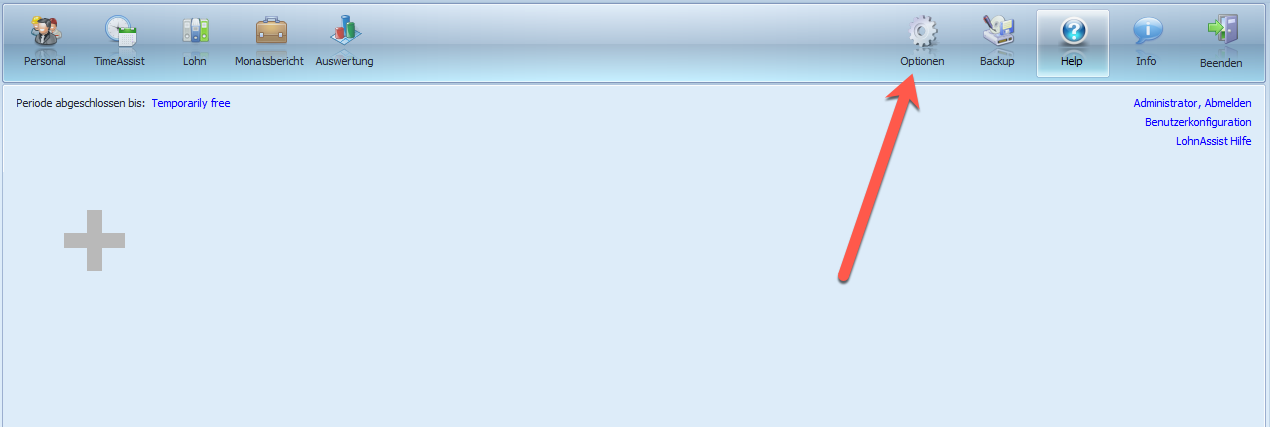
Öffnen Sie anschliessend den Bereich TimeAssist > Zeitsystem.
Klicken Sie hier auf das Plus-Symbol, um ein neues Zeitmodell anzulegen.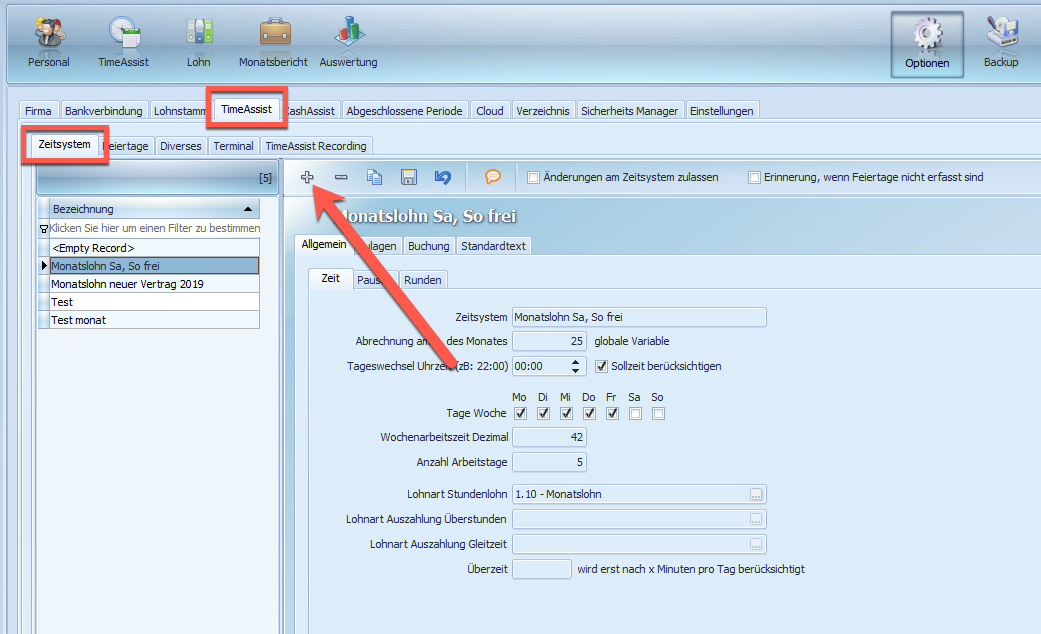
Über das Kopieren-Symbol können Sie natürlich auch ein bestehendes Zeitmodell kopieren, um nur ein paar kleine Anpassungen vorzunehmen.
Standardeinstellungen für Stundenlohn-Angestellte-png.png)
Wurde dies gemacht, so starten Sie damit, dass Sie dem neuen Zeitmodellen einen passenden Namen geben.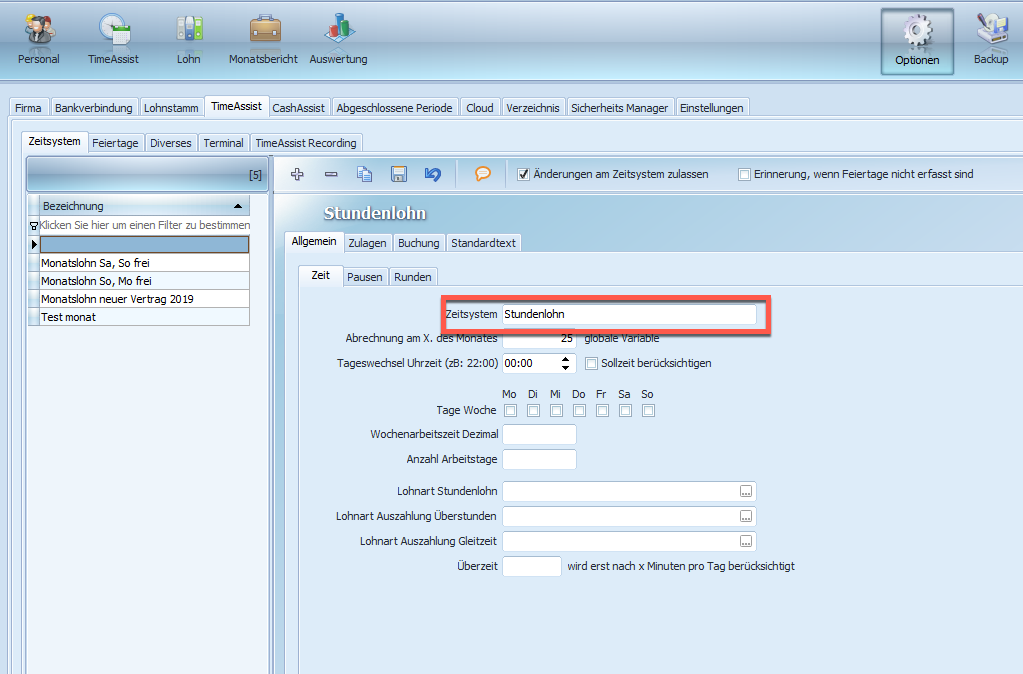
Den Bereich mit der Sollzeit kann für Stundenlohn-Angestellte leer gelassen werden, da diese Mitarbeiter kein fixes Pensum haben.
Das nächste, was für die Stundenlöhner eingegeben werden muss ist, die Lohnart für den Stundenlohn.
Tragen Sie hier die richtige Lohnart ein: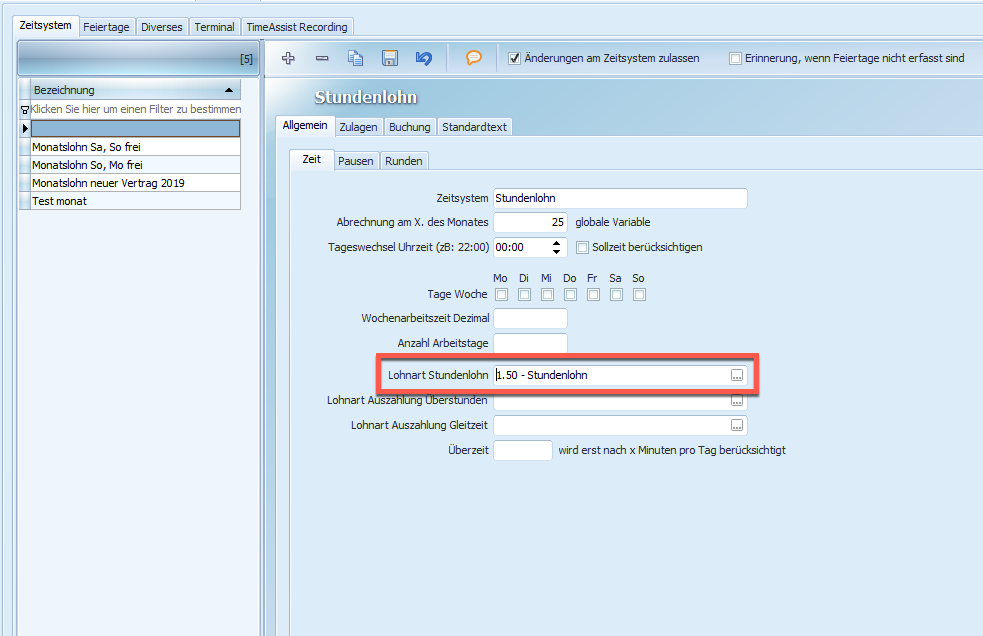
Für die Mitarbeiter im Stundenlohn sind dies die wichtigsten Standardeinstellungen.
Pausen & Runden
Sie haben die Möglichkeit, spezifische Einstellungen setzen, wie die Pausen der Mitarbeiter behandelt werden sollen.
Weitere Informationen dazu finden Sie hier:
Beim Runden ist es so, dass Sie definieren können, ob die Ein- und Austrittszeit der Mitarbeiter auf- oder abgerundet werden sollen. Standardmässig wird die Arbeitszeit zu Gunsten des Arbeitgeber abgerundet.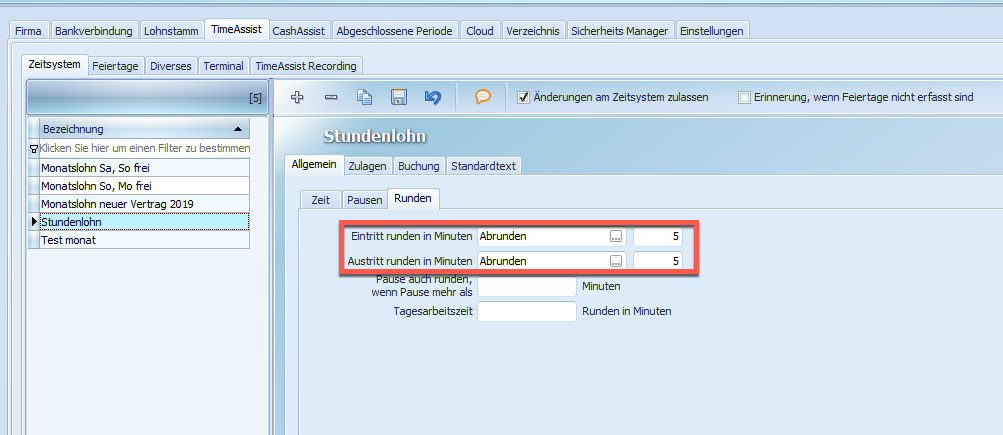
In dem Fall ist es so, dass wenn der Mitarbeiter sich um 05.52 einstempelt, die Zeit auf 05.55 gerundet wird.
Wenn er sich um 16.23 abmeldet, rundet es die Zeit auf 16.20 Uhr.
Nachtzulage
Tragen Sie die Nachtzulage ein, wenn für die Mitarbeiter in diesem neuen Zeitmodell die Regelung der Nachtzulage gilt.
Wie diese eingestellt wird, sehen Sie hier: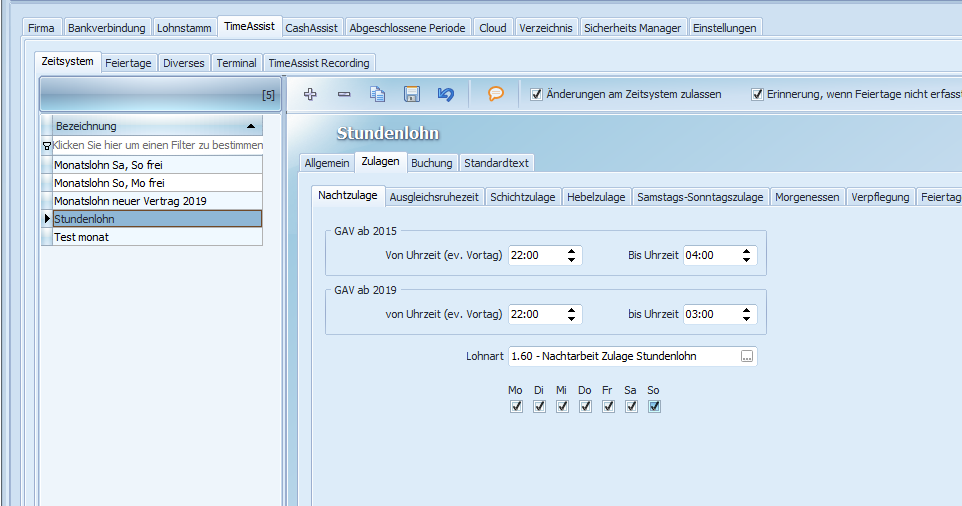
Wichtig ist, dass Sie hier die Lohnart "Nachtarbeit Zulage Stundenlohn" auswählen.
Ausgleichsruhezeit
Gilt für Ihre Mitarbeiter die Ausgleichsruhezeit?
Falls ja, so kann diese wie folgt hinterlegt werden: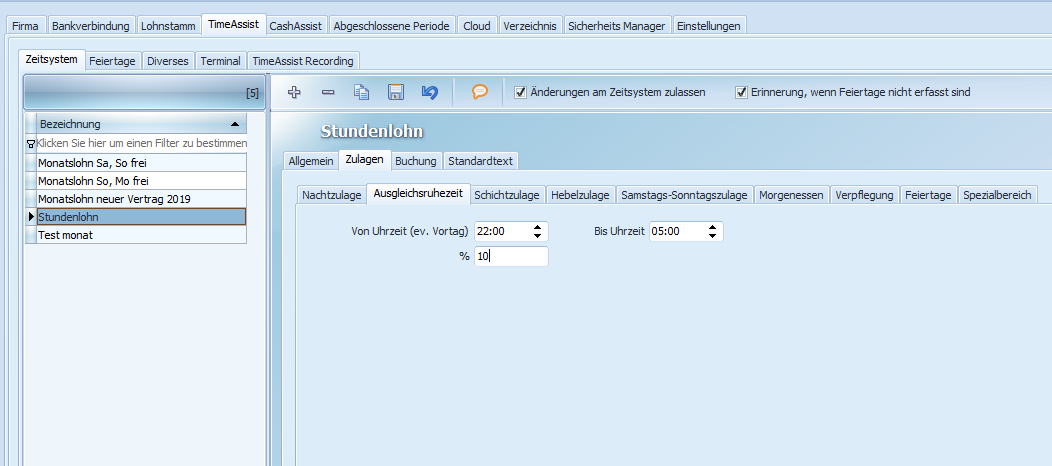
Feiertage
Feiertage werden bei den Stundenlohn-Angestellten über eine Lohnentschädigung gesteuert. Somit müssen hier die Häkchen inaktiv sein:
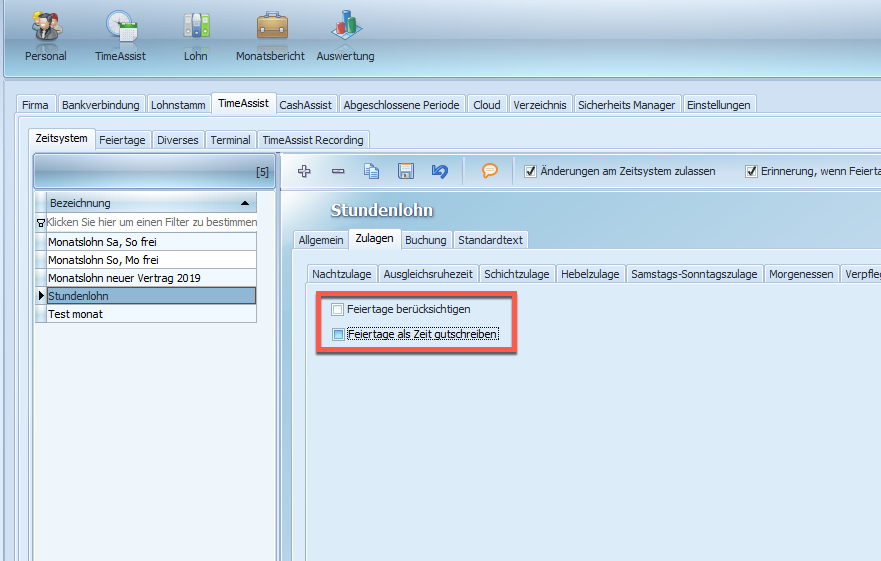
Buchung
Was auch noch fehlt, sind die Spezialeinträge (Krankheit, Urlaub, etc.).
Um diese Spezialbuchungen zu aktivieren, gehen Sie bitte auf das Kopiersymbol, und wählen Sie entweder von einem anderen Zeitmodell oder den Standardbuchungen aus.
Wir empfehlen Ihnen stets die Buchungen von einem bestehenden Zeitmodell (Stundenlohn) zu kopieren. Das macht es wesentlich einfacher.
Hinterlegen Sie das richtige Zeitmodell und klicken Sie auf OK um die Eingabe zu bestätigen.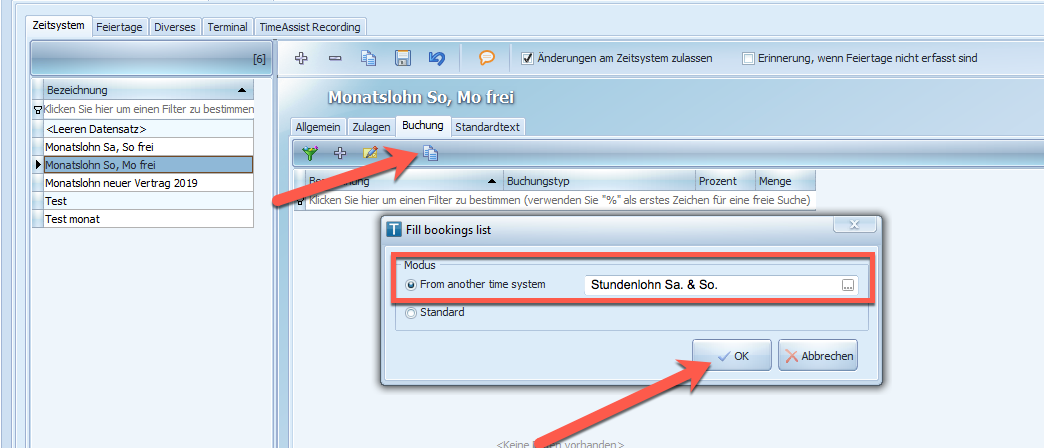
Sie sehen, dass nun die Spezialbuchungen für dieses Zeitmodell ebenfalls hinterlegt wurden.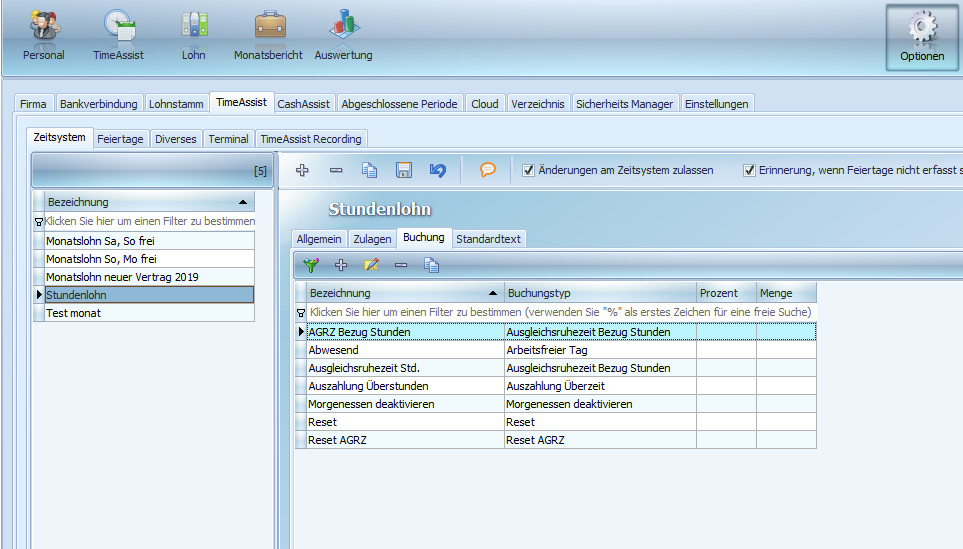
Fehlende Einträge können immer über das Plus-Symbol von Hand hinzugefügt werden.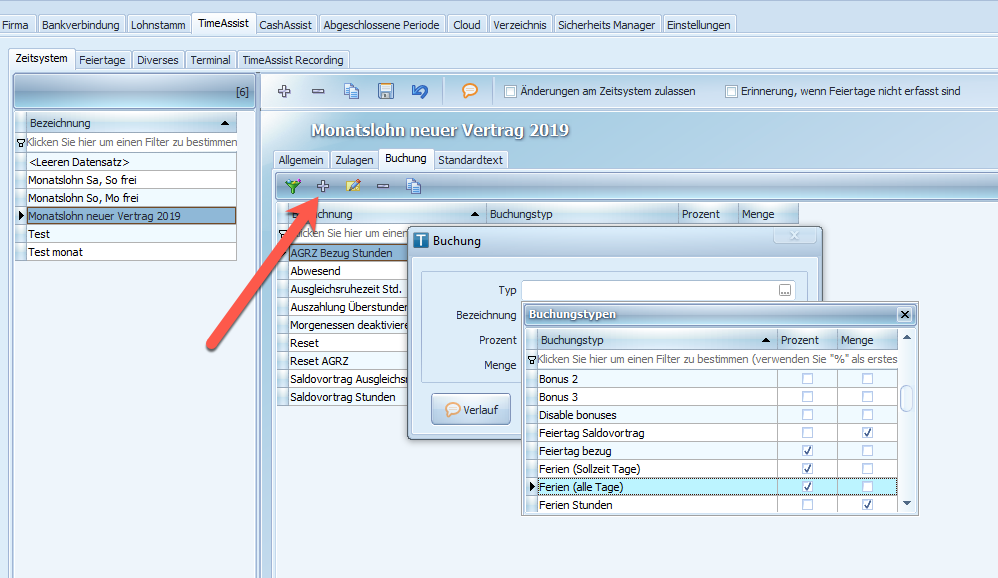
Das sind die wichtigsten Einstellungen zu den Stundenlohn-Zeitmodellen.
